Win7电脑重做系统教程(Win7重装系统,恢复电脑速度,提升使用体验)
随着时间的推移,电脑系统可能会变得缓慢、不稳定或遭受恶意软件的侵袭。在这种情况下,重新安装操作系统是恢复电脑速度和提升使用体验的有效方法。本文将为大家提供一个详细的Win7电脑重做系统教程,帮助您重新安装系统,并使您的电脑焕然一新。
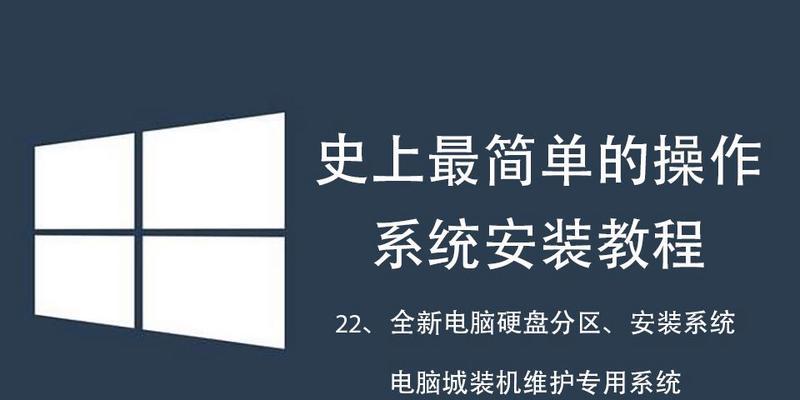
备份重要文件和数据
在开始重新安装系统之前,首先要确保您的重要文件和数据得到了备份。可以将它们拷贝到外部硬盘、U盘或云存储中,以防止数据丢失。
准备Win7安装盘或U盘
在进行重装之前,您需要准备一张Windows7安装光盘或制作一个可引导的U盘。这将作为您安装系统的媒介。
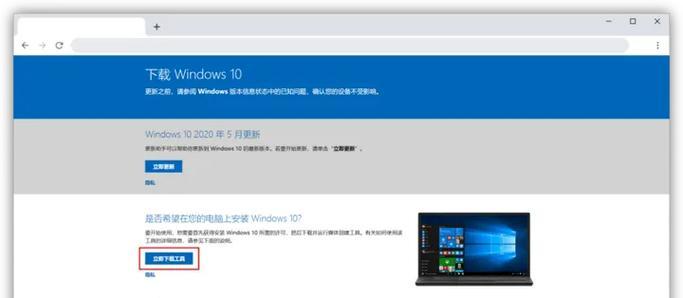
重启电脑并进入BIOS设置
重启电脑后,按下电脑启动时显示的按键(通常是F2、F8、F12等),进入BIOS设置。在BIOS设置中,将启动顺序调整为从光盘或U盘启动。
选择系统安装方式
一旦您的电脑能够从光盘或U盘启动,系统安装程序将会自动运行。在此阶段,您可以选择进行全新安装或升级安装。全新安装会清除所有数据和文件,而升级安装会保留您的文件和设置。
选择系统版本和许可证密钥
在开始安装之前,系统安装程序会要求您选择要安装的版本(例如家庭版、专业版等)并输入许可证密钥。确保选择与您原先拥有的版本相对应,并输入正确的许可证密钥。

选择安装位置和分区
在这个阶段,您需要选择系统的安装位置和磁盘分区。如果您只有一个磁盘,可以选择将整个磁盘用于安装系统。如果有多个分区,可以选择将系统安装在特定的分区上。
开始系统安装
一旦选择了安装位置和分区,系统安装程序将开始复制安装文件,并进行系统文件的配置。这个过程可能需要一些时间,请耐心等待。
设置用户账户和密码
完成系统文件的配置后,系统安装程序会要求您设置用户账户和密码。建议设置一个安全且容易记住的密码,以保护您的电脑和个人信息的安全。
更新系统驱动程序和安装常用软件
一旦系统安装完成,首先要进行的是更新系统驱动程序。通过更新驱动程序,您可以确保硬件设备与系统的兼容性,并提高系统的稳定性和性能。同时,您也可以安装常用软件,如浏览器、办公套件等。
安装杀毒软件和防火墙
为了保护电脑免受病毒和恶意软件的侵袭,安装杀毒软件和防火墙是必要的。确保杀毒软件和防火墙的数据库得到及时更新,并定期进行全盘扫描。
还原个人文件和数据
在重新安装系统后,您可以通过之前备份的文件和数据恢复个人文件。将它们拷贝回原来的位置,或者通过云存储进行恢复。
重新安装常用软件和配置个人设置
除了恢复文件外,您还需要重新安装之前使用过的常用软件,并进行相关设置。此外,您还可以根据个人喜好和需求调整系统设置,以满足自己的使用习惯。
优化系统性能
重新安装系统后,优化系统性能是一个重要的步骤。您可以清理无用的文件和程序,优化启动项,调整系统设置,以提高电脑的运行速度和响应能力。
定期备份重要文件和数据
为了避免再次丢失重要文件和数据,定期备份是至关重要的。您可以使用外部硬盘、U盘或云存储等方式进行定期备份,以确保数据的安全性和完整性。
通过本文的Win7电脑重做系统教程,我们学习了如何备份文件和数据、制作安装媒介、选择安装方式、设置用户账户和密码等步骤。同时,我们还了解到了优化系统性能和定期备份的重要性。重新安装系统可以使电脑恢复速度、提升使用体验,并保护数据的安全。希望本教程对您有所帮助,并能让您的电脑焕然一新。
标签: 电脑重做系统
相关文章

最新评论